ComfyUI和PhotoMaker,两款引领AI图像编辑潮流的软件,以其强大的功能和便捷的操作,深受广大艺术爱好者和专业人士的喜爱。本文将带你深入了解ComfyUI和PhotoMaker的结合使用,助你轻松打造个性化人物形象,让你的作品更加出色。
我们今天就来介绍几个结合了 PhotoMaker的工作流。
好了,闲话少说,我们直接开整。
进入 ComfyUI 管理器中搜索「PhotoMaker」,然后选择第一个点击安装,重启 ComfyUI。
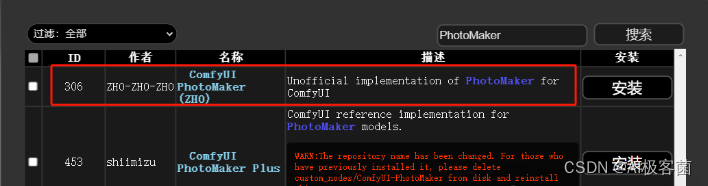
插件听雨也会放在文末的网盘中,需要的小伙伴自取。不过还是推荐小伙伴们通过管理器下载哈!
把网盘中的插件放入 ComfyUI 插件目录「\custom_nodes」。
然后进入「PhotoMaker」的插件目录「\custom_nodes\ComfyUI-PhotoMaker-ZHO」中。
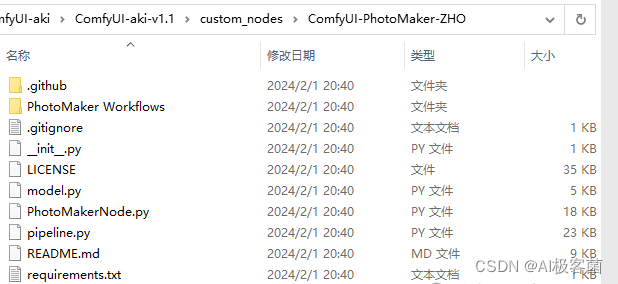
这里还需要执行命令,下载一些需要用到的环境。打开 Windows 的 cmd 控制面板,进入「PhotoMaker」插件所在的目录。
然后用 ComfyUI 自带的 python 来执行以下的命令,一般都是在 ComfyUI 的大目录下。
比如听雨的 python 目录在「D:\Programs\ComfyUI-aki\ComfyUI-
aki-v1.1\python」,那执行环境参数的命名就是:
\Programs\ComfyUI-aki\ComfyUI-aki-v1.1\python\python.exe -m pip install -r requirements.txt
* 1
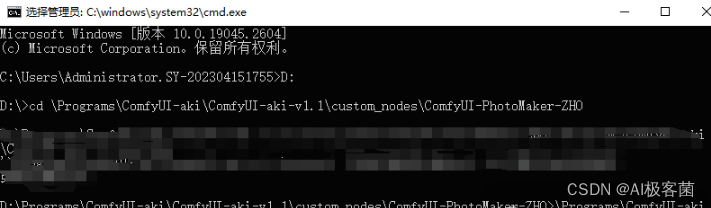
到这里插件就安装完了,然后我们重启 ComfyUI。
我们今天先介绍四个工作流,先来介绍最基础的 PhotoMaker 工作流,分为两种,一种是需要我们手动下载模型,一种会自动下载模型。
先介绍使用自动下载模型的工作流「V2.5 PhotoMaker_fromhub」吧,不需要我们下载模型,好处就是方便,坏处就是没有选择模型的权利了。
这个模型我们只需要关注 1、2、3 个点就可以了。第一点就是需要上传一张我们需要模仿生成的照片。
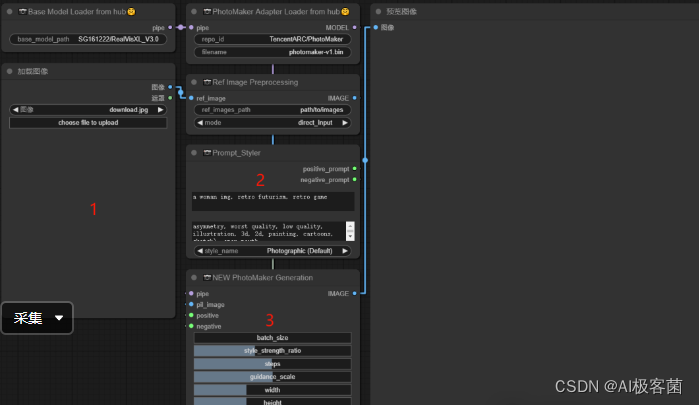
第二点就是正向提示词和反向提示词没啥好说的,这里只需要注意一下「style_name」风格类型的选择就可以,我们生成图片的时候,选择一个我们喜欢的风格就行。
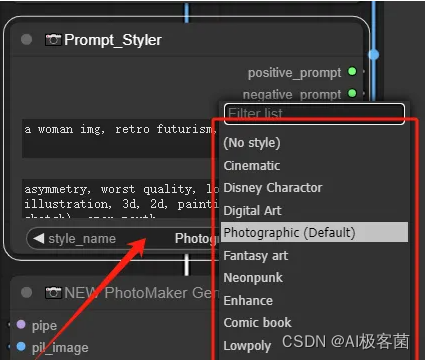
再看第三点,当前工作流的默认是滑块的方式,如果有小伙伴觉得滑块的当时没办法看到数值不方便,那我们可以 ComfyUI 的设置界面中勾选禁用滑块即可。
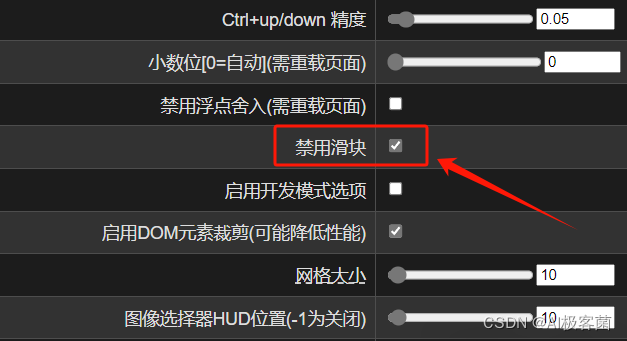
然后我们重新加载工作流,第三点就变成了以下数值的形式,要重新加载哦,刷新是没有用的。想换回滑块,就不勾选去掉就好了。
然后我们来介绍一下以下的参数吧,后续几个工作流也会用到。
「batch_size」一个批次生成几张图片,消耗显存。
「style_strength_ratio」风格强度,值越大,风格越明显。
「steps」迭代步数,理论上值越大,生成的照片越精细,但是也不是越大越好哈,什么事情都是过犹不及的。
「guidance_scale」提示词的相关度,值越高,则生成的图像和提示词的关联更紧密,简单点说就是生成的图像更准确;值越低,则 AI
自身发挥的空间则更高,创造性以及多样性更高。
下边几个参数就不用讲了,宽和高,以及种子数以及种子数的生成规则,「control_after_generate」我们设置成随机即可,默认是固定。
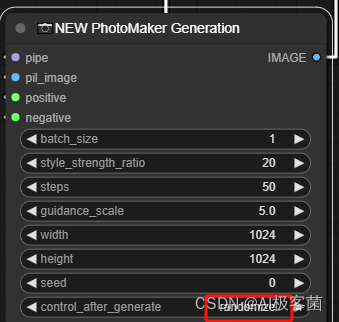
我们来看下生成效果,不过显存不够的小伙伴建议一张一张生成哈,设置生成多张图容易爆显存。
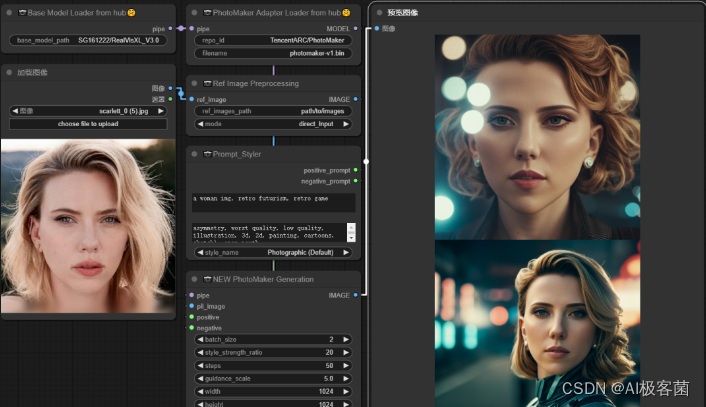
我们再换一个迪士尼风格试试,还是很像的哈。
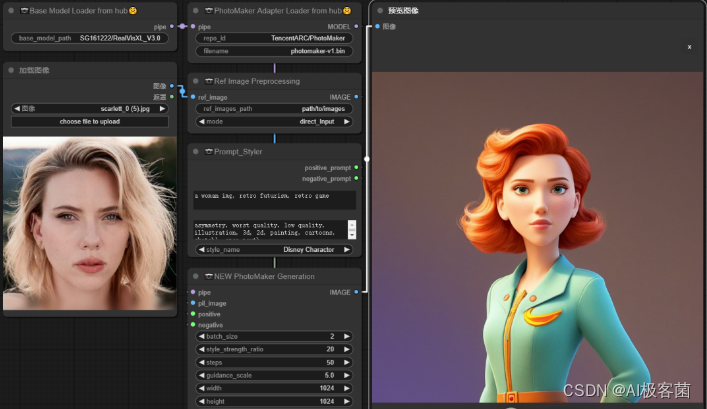
这个工作流就先介绍到这里哦,小伙伴们可以自己去尝试一下哈,文中涉及的工作流都会放在网盘中。
—
接下来,我们来介绍第二个基础工作流「V2.5 PhotoMaker_locally」,需要自己下载模型,模型听雨也会放在网盘中。
这里只需要关注 1、2 两点,其他都是一样的。
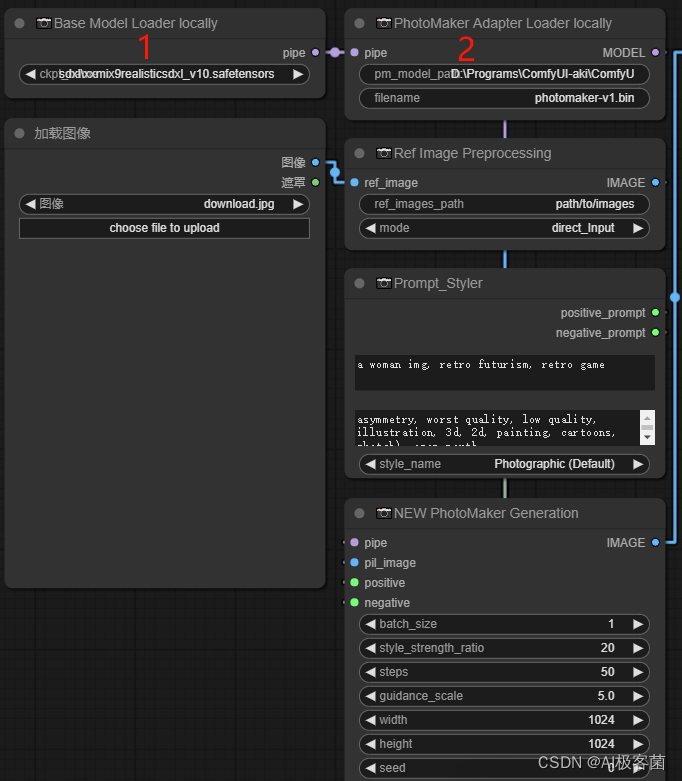
第一点就是可以选择我们自己喜欢的模型,这个就是比第一个工作流优秀的地方了。
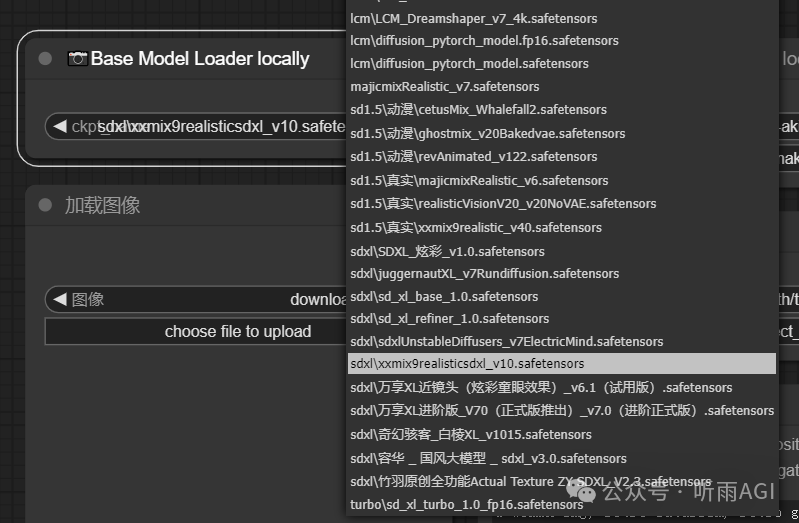
第二点需要下载 PhotoMaker
模型,把听雨网盘中的模型「photomaker-v1.bin」放到一个我们指定的目录下,并把目录复制到「pm_model_path」中即可。

接下来我们就可以来生成了,可以选择模型的好处,就是我们的风格更多变了。
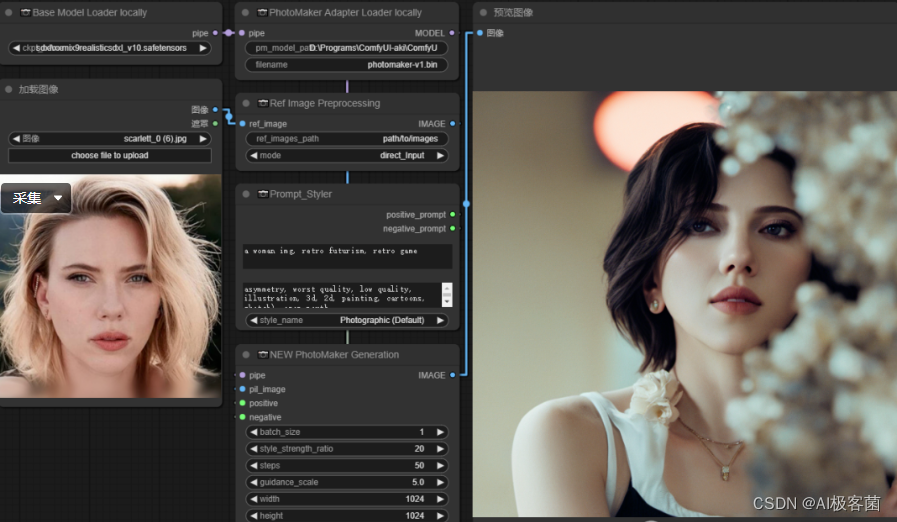
以下是添加了 Lora 的工作流「PhotoMaker_lora_batch」。
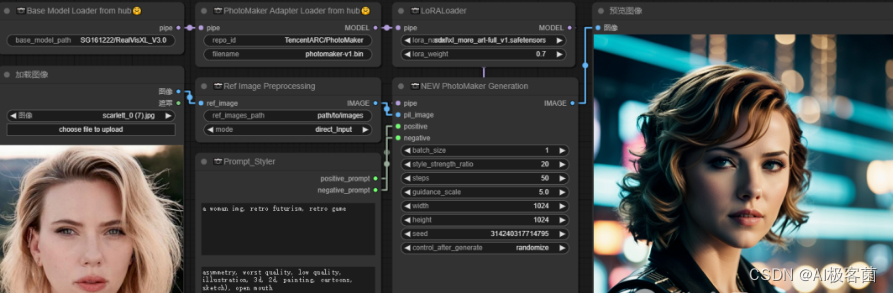
以下是嵌入了肖像大师节点以及 SDXL 风格化提示词节点的工作流「PhotoMaker_lora_portrait_styler」。
这里加载工作流的时候如果有节点报红,那说明有插件未安装,这个时候可以使用管理器的安装缺失节点来解决。
可以上传不同人物的脸来形成全新的人物,也可以上传相同人物的脸部照片。
肖像大师节点和 SDXL 风格化提示词操作蛮简单的,这里就不多做介绍了。
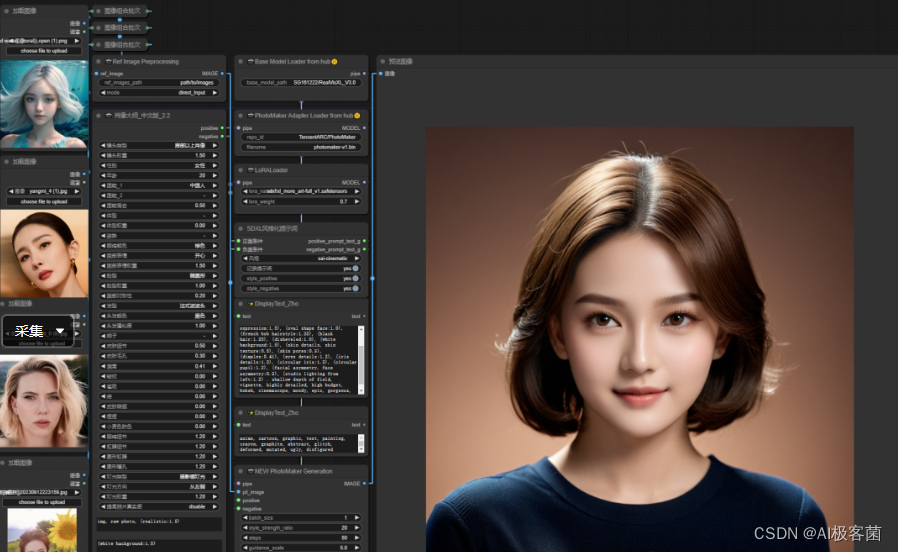
今天的分享就到这里啦,感兴趣的小伙伴快去试试吧!
针对各位AIGC初学者,这里列举了一条完整的学习计划,感兴趣的可以阅读看看,希望对你的学习之路有所帮助,废话不多说,进入正题:目标应该是这样的:
第一阶段(30天):AI-GPT从入门到深度应用
该阶段首先通过介绍AI-GPT从入门到深度应用目录结构让大家对GPT有一个简单的认识,同时知道为什么要学习GPT使用方法。然后我们会正式学习GPT深度玩法应用场景。
-----------
- GPT的定义与概述
- GPT与其他AI对比区别
- GPT超强记忆力体验
- 万能GPT如何帮你解决一切问题?
- GPT表达方式优化
- GPT多类复杂应用场景解读
- 3步刨根问底获取终极方案
- 4步提高技巧-GPT高情商沟通
- GPT深度玩法应用场景
- GPT高级角色扮演-教学老师
- GPT高级角色扮演-育儿专家
- GPT高级角色扮演-职业顾问
- GPT高级角色扮演-专业私人健身教练
- GPT高级角色扮演-心理健康顾问
- GPT高级角色扮演-程序UX/UI界面开发顾问
- GPT高级角色扮演-产品经理
- GPT高级技巧-游戏IP角色扮演
- GPT高级技巧-文本冒险游戏引导
- GPT实操练习-销售行业
- GPT实操练习-菜谱推荐
- GPT实操练习-美容护肤
- GPT实操练习-知识问答
- GPT实操练习-语言学习
- GPT实操练习-科学减脂
- GPT实操练习-情感咨询
- GPT实操练习-私人医生
- GPT实操练习-语言翻译
- GPT实操练习-作业辅导
- GPT实操练习-聊天陪伴
- GPT实操练习-育儿建议
- GPT实操练习-资产配置
- GPT实操练习-教学课程编排
- GPT实操练习-活动策划
- GPT实操练习-法律顾问
- GPT实操练习-旅游指南
- GPT实操练习-编辑剧本
- GPT实操练习-面试招聘
- GPT实操练习-宠物护理和训练
- GPT实操练习-吸睛爆款标题生成
- GPT实操练习-自媒体爆款软件拆解
- GPT实操练习-自媒体文章创作
- GPT实操练习-高效写作推广方案
- GPT实操练习-星座分析
- GPT实操练习-原创音乐创作
- GPT实操练习-起名/解梦/写诗/写情书/写小说
- GPT提升工作效率-Word关键字词提取
- GPT提升工作效率-Word翻译实现
- GPT提升工作效率-Word自动填写、排版
- GPT提升工作效率-Word自动纠错、建议
- GPT提升工作效率-Word批量生产优质文章
- GPT提升工作效率-Excel自动化实现数据计算、分析
- GPT提升工作效率-Excel快速生成、拆分及合并实战
- GPT提升工作效率-Excel生成复杂任务实战
- GPT提升工作效率-Excel用Chat Excel让效率起飞
- GPT提升工作效率–PPT文档内容读取实现
- GPT提升工作效率–PPT快速批量调整PPT文档
- GPT提升工作效率-文件批量创建、复制、移动等高效操作
- GPT提升工作效率-文件遍历、搜索等高效操作
- GPT提升工作效率-邮件自动发送
- GPT提升工作效率-邮件自动回复
- GPT接入QQ与QQ群实战
- GPT接入微信与微信群实战
- GPT接入QQ与VX多用户访问实战
- GPT接入工具与脚本部署实战
第二阶段(30天):AI-绘画进阶实战
该阶段我们正式进入AI-绘画进阶实战学习,首先通过了解AI绘画定义与概述 ,AI绘画的应用领域 ,PAI绘画与传统绘画的区别 ,AI绘画的工具分类介绍的基本概念,以及AI绘画工具Midjourney、Stable Diffusion的使用方法,还有AI绘画插件和模板的使用为我们接下来的实战设计学习做铺垫。
- -----------
AI绘画定义与概述 - AI绘画的应用领域
- AI绘画与传统绘画的区别
- AI绘画的工具分类介绍
- AI绘画工具-Midjourney
- AI绘画工具-百度文心一格
- AI绘画工具-SDWebUI
- AI绘画工具-Vega AI
- AI绘画工具-微信中的AI绘画小程序
- Midjourney学习-Discord账号的注册
- Midjourney Bot界面讲解
- Midjourney提示词入门
- Midjourney高级提示词
- Midjourney版本参数学解读
- Midjourney功能参数
- Midjourney上采样参数
- AI绘画组合应用1-Midjourney + GPT
- AI绘画组合应用2-Stable Diffusion + GPT
- AI绘画组合应用3-AI绘画+ GPT +小红书
- AI绘画组合应用4-AI绘画+ GPT +抖音
- AI绘画组合应用5-AI绘画+ GPT +公众号
- AI绘画组合应用6-AI绘画+ GPT + AI视频
- AI绘画组合应用7-AI绘画+ GPT + 小说人物/场景
- AI绘画设计-Logo设计
- AI绘画设计-套用万能公式
- AI绘画设计-引用艺术风格
- AI绘画设计-GPT加速设计方案落地
- AI绘画设计-Vega AI渲染线稿生成设计
- AI绘画设计-摄影
- AI绘画设计-头像设计
- AI绘画设计-海报设计
- AI绘画设计-模特换装
- AI绘画设计-家具设计
- AI绘画设计-潘顿椅设计
- AI绘画设计-沙发设计
- AI绘画设计-电视柜设计
- AI绘画设计-包装设计的提示词构思
第三阶段(30天):AI-视频高段位
恭喜你,如果学到这里,你基本可以找到一份AIGC副业相关的工作,比如电商运营、原画设计、美工、安全分析等岗位;如果新媒体运营学的好,还可以从各大自媒体平台收获平台兼职收益。
到此为止,大概2个月的时间。你已经成为了一名“AI小子”。那么你还想往下探索吗?
- -----------
AI视频定义与概述 - AI视频制作-方案与创新
- AI视频制作-各种工具实操
- AI视频制作-美学风格(油画/插画/日漫/水墨)
- AI视频制作-形象设定(人物形象服装/造型/表情)
- AI视频画面特效处理
- AI视频画面拼接
- AI视频画面配音
- AI视频画面包装
- AI视频锁定人物逐一精修
- 多种表情动作/情节
- 动态模型转换-视频内部元素关键帧
- 动态模型转换-图像整体运动
- 动态模型转换-虚拟人
- 动态模型转换-表面特效
- AI自媒体视频-深问GPT,获取方案
- AI自媒体视频-风格设置(诗歌/文言文等)
- AI自媒体视频-各行业创意视频设计思路
- AI视频风格转换
- AI视频字数压缩
- AI视频同类型衍生
- AI视频Pormpt公式
第四阶段(20天):AI-虚拟数字人课程
- -----------
AI数字人工具简介 - AI工作台界面功能展示及介绍
- AI数字人任务确定
- AI数字人素材准备
- AI知识、语料的投喂
- AI模型训练
- AI训练成果展示及改进
- AI数字人直播系统工具使用
- AI人物在各平台直播
- AI数字人在OBS平台直播
第五阶段(45天以上):AIGC-多渠道变现课程
该阶段是项目演练阶段,大家通过使用之前学习过的AIGC基础知识,项目中分别应用到了新媒体、电子商务等岗位能帮助大家在主流的新媒体和电商平台引流和带货变现。
-----------
- AI-小红书引流变现
- AI-公众号引流变现
- AI-知乎引流变现
- AI-抖音引流/带货变现
- AI-写作变现
- AI-B站引流变现
- AI-快手引流变现
- AI-百家号引流变现
- AI-制作素材模板出售变现
- AI-周边定制变现
- AI-手机壳图案定制变现
- AI-周边产品定制变现
- AI-服装图案定制变现
- AI-个性头像定制变现
- AI-起号与知识付费变现
- AI-实现淘宝销售变现
学习是一个过程,只要学习就会有挑战。天道酬勤,你越努力,就会成为越优秀的自己。
如果你能在15天内完成所有的任务,那你堪称天才。然而,如果你能完成 60-70% 的内容,你就已经开始具备成为一名AIGC的正确特征了。
这份完整版的AIGC资料我已经打包好,需要的点击下方二维码,即可前往免费领取!


























 被折叠的 条评论
为什么被折叠?
被折叠的 条评论
为什么被折叠?








